Как посмотреть историю браузера Internet Explorer

В верхнем правом углу браузера следует нажать на иконку желтой звездочки, а затем клацнуть на вкладку «Журнал».
Следует определиться с промежутком времени, который хочется посмотреть в истории.
Такого же результата можно добиться, если выполнить такие команды:
Тоже открыть Internet Explorer.
В верхней части панели браузера клацнуть на «Сервис», затем «Панель браузера» и далее «Журнал». А можно одновременно нажать кнопки на клавиатуре Ctrl + Shift + H.
История появится отсортированная по периодам. Для того чтобы просмотреть Интернет-ресурсы, которые сохранены в истории, нужно просто нажать на необходимый сайт. Журнал с легкостью можно отсортировать по дате, посещаемости или ресурсу.
Когда вы нажмете по кнопке «Звездочка» или нажмете комбинации клавиш Ctrl+H или Ctrl+Shift+H, в вашем браузере internet explorer откроется журнал историй.
Чтобы просмотреть журнал историй вам нужно в специальном пункте выбрать пункт «Просмотр по дате», после чего в журнале internet explorer, отобразится период времени, за который вы можете посмотреть журнал историй браузера internet explorer.
Для примера мы посмотрим журнал историй за сегодня.
Для этого наводим курсор мыши на пункт «сегодня» и один раз нажимаем левую кнопку мыши, после чего в журнале раскроется вся история за сегодняшний день.
В журнале историй вы увидите, что искали в поисковых машинах, а также вы узнаете, какие сайты были посещены.
Для примера наведем курсор мыши в пункт «Yandex» и один раз нажмем левую кнопку мыши, после чего раскроется весь список историй.
Чтобы посмотреть какие сайты были посещены вам нужно на вести курсор мыши на тот сайт который вы хотите просмотреть и один раз нажать левую кнопку мыши, после чего раскроется сайт с названием который был посещен.
Рейтинг:
(голосов:1)
Предыдущая статья: Как настроить микрофон в Скайпе
Следующая статья: Как удалить пустую страницу в документе Ворд (убрать лишнюю ненужную)
Следующая статья: Как удалить пустую страницу в документе Ворд (убрать лишнюю ненужную)
Не пропустите похожие инструкции:
Комментариев пока еще нет. Вы можете стать первым!
Популярное
Авторизация






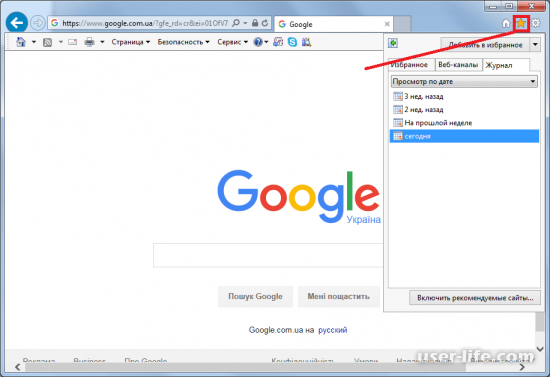
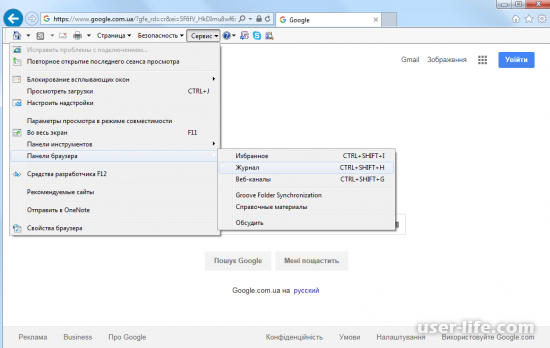




















Добавить комментарий!